GitHubを使ってみる
GitHubは、その名が示す通り、Gitというバージョン管理システムを用いて、コードを共有するための場所(Hub)です。Git自体はオープンなプロダクトで、無料で好きなところで利用出来るのですが、やっぱり不特定の開発者とやりとりするとなると、接続ユーザの管理やら何やらと煩雑な周辺作業が増えてくることは避けられません。このサービスを使って、管理業務を省力化しようか、と検討しているところです。
リポジトリの作成、クローンはいたって簡単で、GitHubのナビゲーションに従って作業を進めていれば、あれよあれよと形になってゆきます。WikiやIssueTrackerも勝手に付いてきて、とってもお手軽です。
GitHub for Mac
しかし、簡単と言ってもそれは普段からターミナルでコマンドラインを使いこなしている開発者レベルの人間の場合の話で、問題は「ターミナルって何?」というレベルの人達です。しかし、GitHubなら、それすら解決してくれる(かもしれない)便利なツールが提供されています。それが「GitHub for Mac」です。
インストールも簡単で、上記URLからダウンロードしたファイルを実行(ダブルクリック)するだけです。
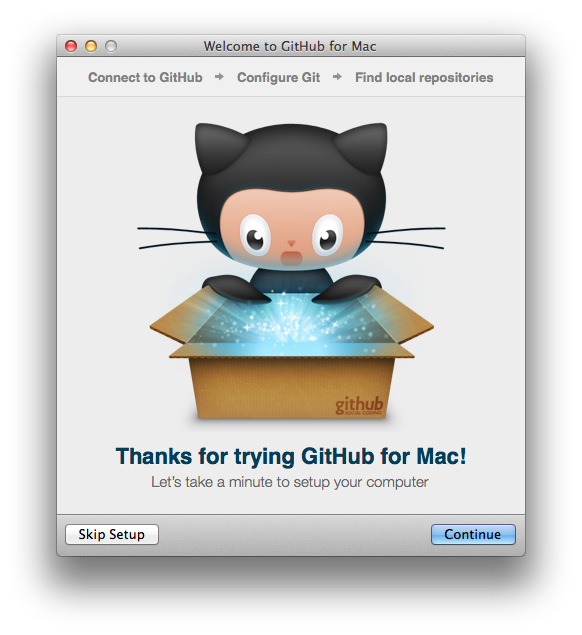
その後、開始されるウィザードにGitHubのアカウント情報やコミット時に使用したいユーザ名、メールアドレス(アカウントとは別に指定出来るみたいです)などを入力してゆきます。ウィザード終了後は、以下のような画面に遷移し、現在のアカウントが保持しているリポジトリの一覧が表示されます。
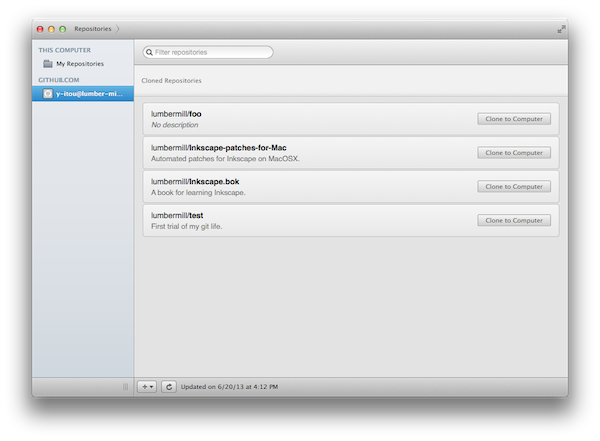
ここまで準備が出来たら、次は実際に他のユーザが公開しているリポジトリにアクセスして、変更を加えてみましょう。
GitHub for Macでコミット
一旦、GitHubのウェブに戻ります。今回、「lumbermill/Sandbox」という名前のリポジトリを利用して実際の手順を追ってみたいと思います。画面再上部の検索エリアに「lumbermill/Sandbox」と入力して、このリポジトリを探してみて下さい。リポジトリのページ右下に「Clone in Desktop」というボタンが見つかりましたでしょうか?(これを執筆している2013.06現在、レイアウトのリニューアル中で、場合によっては画面左上に「Clone in Mac」というボタンが出ている可能性もあります)
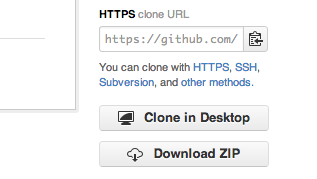
このボタンをクリックすると、まずはブラウザの警告が一旦挟まった後、先程インストールしたアプリに制御が移ります。ここで、保存先のフォルダを指定すると、このリポジトリのクローンのダウンロードが始まります。
ダウンロードが完了したら、保存先に指定したフォルダを開いて下さい。ここにこれからあなたが編集するコードが全て揃った状態になっています。この後の動作検証のために、適当なファイルを追加、または編集してみて下さい。このリポジトリは練習用に立ち上げていますので、どのように変更して頂いても構いません(但し、ネットには公開されているので、個人的なものが混ざらないようにご注意を…)。
変更が終わったらアプリに戻ります。Sandboxリポジトリの「Changes」のページに今行った変更内容が表示されているはずです。
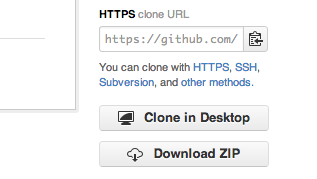
「Commit Summary」に変更内容に関するメッセージを入れたら、「Commit」ボタンをクリックします。これで手元のリポジトリに変更が記録された状態になります。さらに、その下の「Sync」ボタンを押すと、この変更をサーバ(GitHub)上のリポジトリと同期します。このとき、同期がうまくいかない場合、リポジトリに適切な権限が設定されていない(Collaboratorとして登録されていない)か、何かしらの衝突が発生している可能性があります。リポジトリの管理者に確認して下さい。
…とここまで解説してきて、確かに相当に便利で協力なツールなのですが、果たして運用に使えるのか?という疑問が大きくなってきました。バージョン管理の概念を知らない人間にとっては、何故こんな手続きが必要なのか?と訝しく思えるであろう程に複雑です。少しでも変更の衝突が発生しようものなら、大混乱に陥る状況は想像に難くありません。逆に、日常的にコマンドラインからgitを使っている人間にとっては、機能が不十分に感じられる場面もあるはずです。或いは、その機能が存在していたとしても、コマンドを直接打ち込んだ方が速い、と感じるでしょう。どうも、「帯に短し襷に流し」な存在であるような気がしてきました…。しばらく、様子を見てみようと思います。
参考URL
- EnglishWorm.com
- SinglesFan.com
- LmLab.net
- サイトマップ
- 運営者について
